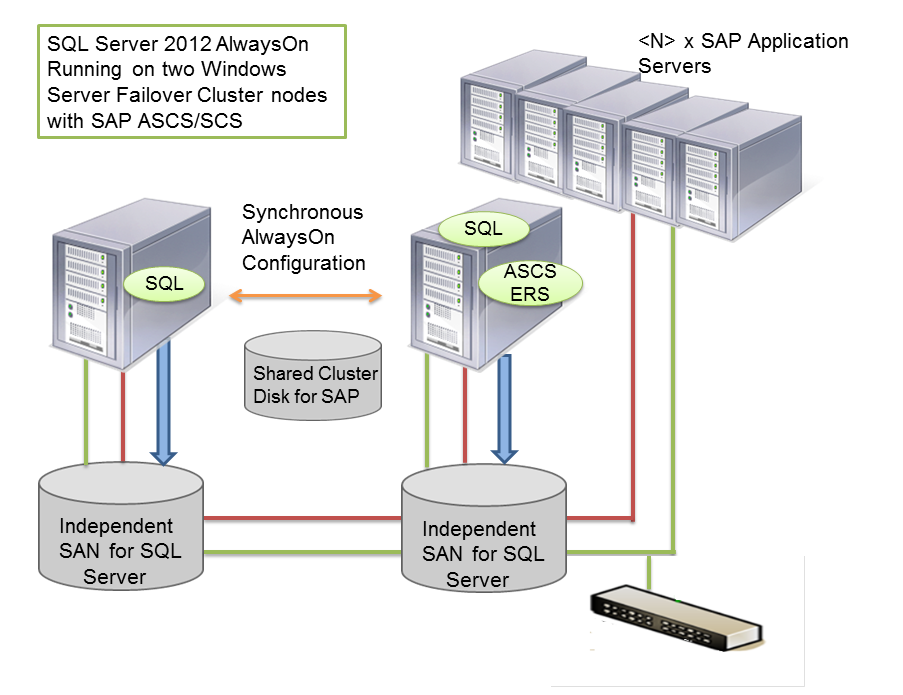Создание sql сервера: Создание базы данных — SQL Server
Содержание
Шаг 5. Создание базы данных и настройка подключения программы к SQL-серверу
Шаг 5. Создание базы данных и настройка подключения программы к SQL-серверу
Пожалуйста, включите JavaScript в браузере!
Шаг 5. Создание базы данных и настройка подключения программы к SQL-серверу
Чтобы создать базу данных на SQL-сервере и настроить подключение к ней, выполните следующие действия:
- В поле Имя SQL-сервера укажите имя компьютера (или его IP-адрес), на котором установлен SQL-сервер, и имя SQL-экземпляра, например, MYCOMPUTER\SQLEXPRESS.
Нажав на кнопку Обзор, расположенную напротив поля Имя SQL-сервера, вы можете выбрать SQL-сервер в том сегменте сети, в котором расположен компьютер.
В случае удаленного подключения к SQL-серверу необходимо убедиться, что на SQL-сервере включена поддержка TCP/IP в качестве клиентского протокола. Нужный вам SQL-сервер может отсутствовать в списке SQL-серверов, если на компьютере, на котором расположен SQL-сервер, не запущена служба браузера SQL-сервера.

- В поле Имя базы данных укажите имя базы данных, которая будет использоваться для хранения данных резервного хранилища, статистической информации и сведений о конфигурации программы.
Предоставьте учетной записи, от имени которой запущен мастер установки, роль db_owner на уровне базы данных программы и право ALTER ANY LOGIN на уровне SQL-сервера. Право ALTER ANY LOGIN требуется мастеру установки, чтобы создать пользователей SQL-сервера, присвоить этим пользователям роли и выдать им права на использование базы данных. Роль db_owner обеспечивает набор прав, разрешающий выполнять все действия по настройке и обслуживанию базы данных, а также удалять базу данных.
Вы можете использовать для работы с программой одну из следующих баз данных:
- базу данных, предварительно созданную администратором SQL-сервера;
- базу данных, которая создается автоматически мастером установки программы.
Если вы хотите использовать единую базу данных резервного хранилища и статистики для нескольких Серверов безопасности, имя SQL-сервера и имя базы данных SQL должны быть одинаковыми для всех Серверов безопасности.
 В этом случае при установке программы на втором и последующих Серверах безопасности укажите одинаковые значения в полях Имя SQL-сервера, Имя базы данных и Дополнительные параметры соединения для соединения с базой данных, созданной при установке программы на первом Сервере безопасности. Если вы не планируете использовать общую базу данных, вы можете указать собственные параметры соединения с базой данных SQL для каждого сервера, входящего в группу DAG.
В этом случае при установке программы на втором и последующих Серверах безопасности укажите одинаковые значения в полях Имя SQL-сервера, Имя базы данных и Дополнительные параметры соединения для соединения с базой данных, созданной при установке программы на первом Сервере безопасности. Если вы не планируете использовать общую базу данных, вы можете указать собственные параметры соединения с базой данных SQL для каждого сервера, входящего в группу DAG.Вы можете использовать базу данных предыдущей версии программы. Подключение базы данных от предыдущей версии программы осуществляется при обновлении программы. Если вы удалите, а потом установите новую версию программы при помощи мастера установки, то использовать базу данных от предыдущей версии будет невозможно.
- В поле Дополнительные параметры соединения укажите дополнительные параметры соединения с сервером базы данных резервного хранилища и статистики.
Описание параметров соединения с сервером базы данных вы можете найти на сайте Microsoft по ссылке: параметры строки соединения.

Пример:
Connection Timeout=30;Integrated Security=SSPI;MultiSubnetFailover=true
Не рекомендуется указывать в поле Дополнительные параметры соединения параметры
Data SourceиDatabase, так как они определяются в полях Имя SQL-сервера и Имя базы данных. - Для завершения настройки базы данных и перехода к следующему шагу мастера установки нажмите на кнопку Далее.
Kaspersky Security не обеспечивает канальное шифрование при передаче данных между сервером и базой данных SQL. В целях безопасности данных вам необходимо самостоятельно выполнить шифрование данных для передачи по каналам связи.
В начало
Курс Разработка баз данных на платформе Microsoft SQL Server / Developing SQL Databases в Екатеринбурге
Код: 20762
Курс знакомит
с созданием таких объектов как таблицы, представления, хранимые процедуры и
функции, возможностями индексирования, а также предоставляет возможность
получения навыков работы с пространственными, XML, BLOB данными.
Стоимость курса
39 998 руб
Заказать
Вы научитесь:
По окончании курса слушатели смогут:
-
проектировать и создавать таблицы; -
описать расширенные возможности проектирования таблиц; -
обеспечить целостность данных путем ограничений; -
реализовывать индексы, включая индексы Columnstore, а также выполнять их оптимизацию; -
проектировать и создавать представления; -
проектировать и создавать хранимые процедуры; -
проектировать и создавать пользовательские функции; -
реагировать на манипулирование данными с помощью триггеров; -
разрабатывать и внедрять таблицы в памяти; -
реализуйте управляемый код в SQL Server; -
обеспечивать хранение и запросы XML-данных; -
работать с пространственными данными; -
обеспечивать хранение и выполнять запросы двоичных и текстовых документов.
Аудитория:
Курс предназначен
для разработчиков баз данных и приложений.
Требования к предварительной подготовке слушателя:
-
успешное окончание курса 20761A: Создание SQL — запросов в Microsoft SQL Server или эквивалентная подготовка: -
базовые знания и навыки работы с операционными системами Windows; -
опыт написания запросов T-SQL; -
базовые знания о реляционных базах данных.
Содержание курса
Модуль 1. Введение в разработку баз данных
-
введение в платформу SQL Server -
использование инструментов SQL Server -
лабораторная работа: Обзор SQL Server и его инструментария
Модуль 2. Проектирование и реализация таблиц
Проектирование и реализация таблиц
-
проектирование таблиц -
типы данных -
работа со схемами -
создание и изменение таблиц -
лабораторная работа: Проектирование и реализация таблиц
Модуль 3. Расширенное проектирование таблиц
Модуль 4. Поддержание целостности данных посредством ограничений
-
поддержание целостности данных -
реализация доменной целостности -
реализация сущностной и ссылочной целостности -
лабораторная работа: Поддержание целостности данных через ограничения
Модуль 5. Введение в индексирование
Введение в индексирование
-
основные положения индексирования -
типы данных и индексы -
индексы одной колонки и композитные индексы -
лабораторная работа: Создание индексов
Модуль 6. Разработка оптимальной стратегии индексирования
-
индексы, покрывающие запрос -
управление индексами -
планы выполнения -
использование DTE -
лабораторная работа: Разработка оптимальной стратегии индексирования
Модуль 7. Колоночные индексы
-
введение в колоночные индексы -
создание колоночных индексов -
работа с колоночными индексами -
лабораторная работа: Использование колоночных индексов
Модуль 8. Проектирование и реализация представлений
Проектирование и реализация представлений
-
обзор представлений -
создание и управление представлениями -
вопросы производительности для представлений -
лабораторная работа: Проектирование и реализация представлений
Модуль 9. Проектирование и реализация хранимых процедур
-
введение в хранимые процедуры -
работа с хранимыми процедурами -
реализация хранимых процедур с параметрами -
контроль контекста выполнения -
лабораторная работа: Проектирование и реализация хранимых процедур
Модуль 10. Проектирование и реализация пользовательских функций
-
обзор функций -
проектирование и реализация скалярных функций -
проектирование и реализация табличных функций -
советы по созданию функций -
альтернативы использованию функций -
лабораторная работа: Проектирование и реализация пользовательских функций
Модуль 11. Реагирование на изменение данных через триггеры
Реагирование на изменение данных через триггеры
-
проектирование DML триггеров -
реализация DML триггеров -
дополнительные возможности триггеров -
лабораторная работа: Реагирование на изменение данных через триггеры
Модуль 12. Использование таблиц в оперативной памяти
-
оптимизированные по памяти таблицы -
хранимые процедуры, скомпилированные в исходном коде -
лабораторная работа: Использование таблиц в оперативной памяти
Модуль 13. Реализация управляемого кода в SQL Server
-
введение в интеграцию со средой CLR SQL -
импорт и настройка сборок -
реализация интеграции с SQL CLR -
лабораторная работа: Реализация управляемого кода в SQL Server
Модуль 14. Хранение и запросы к XML данным в SQL Server
Хранение и запросы к XML данным в SQL Server
-
введение в XML и XML схемы -
хранение XML данных и схем в SQL Server -
использование типа данных XML -
использование инструкции FOR XML -
основы языка XQuery -
лабораторная работа: Хранение и запросы к XML данным в SQL Server
Модуль 15. Работа с пространственными данными SQL Server
-
введение в пространственные типы данных -
использование пространственных типов данных SQL Server -
использование пространственных данных в приложениях -
лабораторная работа: Работа с пространственными данными SQL Server
Модуль 16.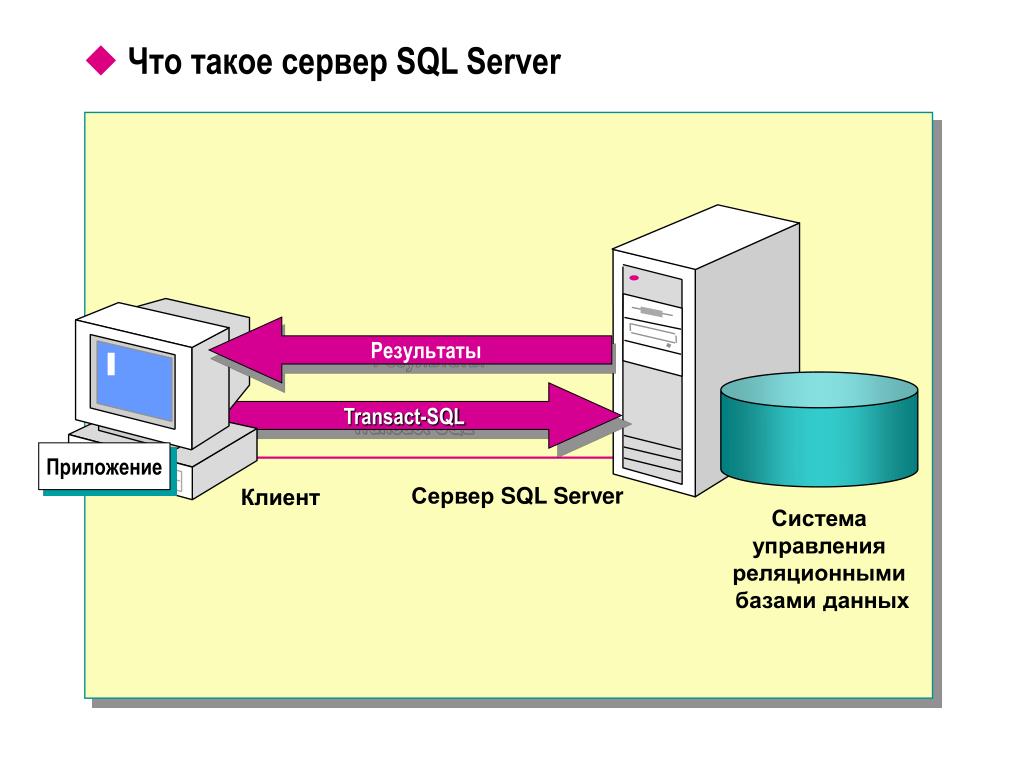 Хранение и запрос двоичных и текстовых документов в SQL Server
Хранение и запрос двоичных и текстовых документов в SQL Server
-
соображения при работе с BLOB данными -
работа с FileStream -
использование полнотекстового поиска -
лабораторная работа: Хранение и запрос двоичных и текстовых документов в SQL Server
Модуль 17. Конкуренция SQL Server
-
конкуренция и транзакции -
внутреннее устройство блокировок -
лабораторная работа: Конкуренция SQL Server
Модуль 18. Производительность и мониторинг
-
расширенные события (Extended Events) -
работа с расширенными событиями (Extended Events) -
живые статистики запроса (Live Query Statistics) -
оптимизация конфигурации файлов базы данных -
метрики -
лабораторная работа: Мониторинг, трассировка и определение исходного состояния (Baselining).
Другие курсы данной тематики
- Создание информационных хранилищ с помощью Microsoft SQL Server 2014
- Oracle Database 12c R2: SQL Workshop II
- Oracle Database 12c: Backup and Recovery Workshop
- Oracle Database 12c R2: Program with PL/SQL
- Oracle Database 12c R2: Clusterware & RAC Admin Accelerated
- Oracle Database: SQL Workshop I
- Разработка баз данных на Microsoft SQL Server 2014
- Администрирование Oracle Database 19c / Oracle Database 19c: Administration Workshop
- Oracle: Основы PL/SQL
- Основы баз данных Oracle 12c: SQL. I часть
Настройка Microsoft SQL Server | PaperCut
РУКОВОДСТВА ПО ПРОДУКЦИИ
Руководство по PaperCut NG и PaperCut MF
ПРЕДЛАГАЕМЫЕ ПРОДУКТЫ
Microsoft SQL Server обеспечивает производительность базы данных корпоративного класса. Для этого типа базы данных вы должны проводить переиндексацию базы данных каждый месяц. Эта оптимизация базы данных помогает повысить общую производительность и, в частности, большие запросы, выполняемые в базе данных SQL. Эти запросы включают в себя отчеты, а также массовые действия, выполняемые с несколькими точками данных.
Для этого типа базы данных вы должны проводить переиндексацию базы данных каждый месяц. Эта оптимизация базы данных помогает повысить общую производительность и, в частности, большие запросы, выполняемые в базе данных SQL. Эти запросы включают в себя отчеты, а также массовые действия, выполняемые с несколькими точками данных.
ВАЖНО
Убедитесь, что SQL Server использует протокол TCP, а для параметра проверки подлинности сервера установлено значение Проверка подлинности SQL Server и Windows .
Пользователь базы данных, созданный для PaperCut NG/MF, должен иметь только минимальный набор разрешений, необходимых для приложения PaperCut. Пользователь должен иметь полные права на создание/удаление таблиц и полный доступ ко всем созданным таблицам. Однако у пользователя не должно быть разрешения на доступ к другим базам данных, установленным на сервере баз данных.
Чтобы настроить Microsoft SQL Server, выполните следующие задачи на компьютере с установленным SQL Server:
Шаг 1: Получите драйвер для SQL Server
ПРИМЕЧАНИЕ
Если у вас установлена программа PaperCut NG/MF версии 19. 0 или более поздней, вам не нужно выполнять этот шаг — перейдите к шагу 2. Включите проверку подлинности SQL Server.
0 или более поздней, вам не нужно выполнять этот шаг — перейдите к шагу 2. Включите проверку подлинности SQL Server.
Для версий PaperCut NG/MF 18.3.9 и более ранних загрузите последнюю версию драйвера Microsoft JDBC (sqljdbc_7.0.0.0_enu.exe) для SQL Server по этой ссылке: https://docs.microsoft.com/en-us /sql/connect/jdbc/download-microsoft-jdbc-driver-for-sql-server?view=sql-server-2017
Запустите загруженный файл, чтобы извлечь файлы.
Скопируйте файл
mssql-jdbc-7.0.0.jre8.jarиз папки, в которую были извлечены файлы, в<каталог установки PaperCut MF или NG>\server\lib-ext\Запустите загруженный файл, чтобы извлечь файлы.
Скопируйте следующие записи в файл конфигурации server.properties (где полужирный текст зависит от сайта). (Закомментируйте старые записи — это будет ваш план резервного копирования!) :// serverName : portNumber ;databaseName= имя базы данных ;socketTimeout=600000
database. username= имя пользователя
username= имя пользователя
database.password= парольЕсли для соединения требуются дополнительные свойства (на основании того, что мы знаем, не ожидается), вы можете найти их здесь: https://docs.microsoft.com/en-us/sql/connect/jdbc/setting-the-connection- свойства? представление = sql-сервер-2017
Шаг 2. Включите проверку подлинности SQL Server
PaperCut NG/MF требует, чтобы проверка подлинности SQL Server была включена на экземпляре SQL Server. Для этого:
В SQL Server Management Studio щелкните правой кнопкой мыши экземпляр SQL Server для настройки; затем выберите Свойства .
Выберите раздел Security слева.
Изменить аутентификацию сервера 9От 0014 до Режим проверки подлинности SQL Server и Windows .
Перезапустите службу Microsoft SQL Server, используя либо стандартную панель управления службой, либо инструменты SQL Server.

Шаг 3: Создайте пользователя базы данных
PaperCut NG/MF требует подключения пользователя к базе данных. Чтобы создать этого пользователя:
В SQL Server Management Studio щелкните правой кнопкой мыши Безопасность > Логины ; затем выберите Новый логин .
Введите имя пользователя (например,
papercut).Измените режим проверки подлинности сервера на режим проверки подлинности SQL Server и Windows .
Введите пароль пользователя.
Отключить истечение срока действия пароля.
Щелкните OK .
После создания базы данных PaperCut NG/MF назначьте этому пользователю
db_ownerправа доступа к базе данных, чтобы он мог создавать необходимые таблицы базы данных.Инициализировать базу данных.

Шаг 4. Установите автоматическое обновление статистики
В SQL Server Management Studio щелкните базу данных правой кнопкой мыши; затем выберите Свойства .
Отображается диалоговое окно Свойства базы данных .
Прокрутите вверх Другие параметры 9Список 0014.
В Auto Update Statistics выберите True .
Щелкните OK .
ПРИМЕЧАНИЕ
Кроме того, вы можете настроить эту оптимизацию как запланированную задачу в нерабочее время, чтобы гарантировать отсутствие проблем с производительностью из-за проблем с индексированием базы данных. Рекомендуемая оптимизация:
- exec sp_msForEachTable @COMMAND1= ‘DBCC DBREINDEX ( «?»)’;
- exec sp_updatestats;
Базы данных с большими базами данных с миллионами заданий на печать могут выполнить эту команду менее чем за три минуты. Результат был виден там, где до оптимизации отчетность занимала 10-15 минут, а сейчас — считанные секунды.
Результат был виден там, где до оптимизации отчетность занимала 10-15 минут, а сейчас — считанные секунды.
Что дальше?
Если вы впервые выполняете миграцию на внешнюю базу данных, перейдите к выполнению шагов (Шаг 5: изменение сведений о подключении PaperCut NG/MF) из нашей статьи «Перенос во внешнюю базу данных (RDBMS)». .
Если вы уже выполнили миграцию (и изменили сведения о соединении, как описано в разделе Upsize, на внешнюю базу данных) и хотите убедиться, что сервер приложений PaperCut успешно указывает на внешнюю базу данных, вы можете проверить это, используя системную информацию в Интерфейс администратора PaperCut.
Перейдите на вкладку О программе > Информация о системе > База данных , и вы увидите указанный тип сервера базы данных. База данных: внутренняя указывает, что сервер приложений по-прежнему использует внутреннюю базу данных «дерби», тогда как база данных: SQLServer указывает, что он использует сервер базы данных SQL.
Как создать права входа, пользователя и разрешения в SQL Server
Ричард Петерсон
часов Обновлено
В этом уроке вы узнаете
- Как создать новый логин в SQL Server
- Как создать пользователя в базе данных SQL Server
- Как создать пользователя в SQL Server Management Studio
- Создать пользователя с помощью T-SQL
- Назначение разрешения пользователю в SQL Server
- Назначение разрешений в SQL Server Management Studio
- Предоставление разрешений с помощью T-SQL
Как создать новый логин в SQL Server
Вот как создать логин в SQL Server:
Шаг 1) Чтобы создать логин на SQL-сервере, перейдите в раздел Безопасность > Логины
Шаг 2) На следующем экране введите
- Логин
- Выберите аутентификацию SQL Server
- Введите пароль для MySQL создайте пользователя с паролем
- Нажмите «ОК»
Шаг 3) Логин создан
Вы также можете создать логин с помощью команды T-SQL для SQL-сервера создать логин и пользователя.
СОЗДАТЬ ВХОД MyLogin С ПАРОЛЕМ = '123';
Как создать пользователя в базе данных SQL Server
Пользователь — это учетная запись, которую можно использовать для доступа к серверу SQL. Чтобы создать пользовательский SQL-сервер, вы можете использовать любой из следующих двух способов:
- Использование T-SQL
- Использование SQL Server Management Studio
Как создать пользователя в SQL Server Management Studio
Вот пошаговый процесс создания пользователя в SQL Server Management Studio:
Вы будете создавать пользователя для базы данных EDU_TSQL.
Шаг 1) Подключитесь к серверу SQL, чтобы создать нового пользователя
- Подключитесь к SQL Server, затем разверните папку «Базы данных» в обозревателе объектов.
- Укажите базу данных, для которой необходимо создать пользователя и расширить ее.
- Разверните папку «Безопасность».
- Щелкните правой кнопкой мыши папку «Пользователи» и выберите «Новый пользователь…»
Шаг 2) Введите данные пользователя
Появится следующий экран:
- Введите желаемое имя пользователя
- Введите имя для входа (созданное ранее)
- Нажмите OK
Шаг 3) Пользователь будет создан
Пользователь создан
Создать пользователя с помощью T-SQL
Вы можете использовать команду T-SQL create user для добавления пользователя в базу данных. Команда SQL create user имеет следующий синтаксис:
Команда SQL create user имеет следующий синтаксис:
create userfor login
создать пользователя Guru99 для входа MyLogin
Примечание. Этот запрос должен выполняться в окне запроса. Если пользователь уже создан для входа в систему, SQL Server выдаст ошибку, если вы создадите пользователя для того же имени входа.
Назначение разрешений пользователю в SQL Server
Разрешения относятся к правилам, определяющим уровни доступа пользователей к защищенным ресурсам SQL Server. SQL Server позволяет предоставлять, отзывать и отказывать в таких разрешениях. Есть два способа предоставить права пользователя SQL Server:
- Использование T-SQL
- Использование SQL Server Management Studio
Назначение разрешений в SQL Server Management Studio
Вот пошаговый процесс назначения разрешений пользователю в SQL Server Management Studio:
Шаг 1) Подключитесь к экземпляру SQL Server и разверните папки из обозревателя объектов, как показано ниже.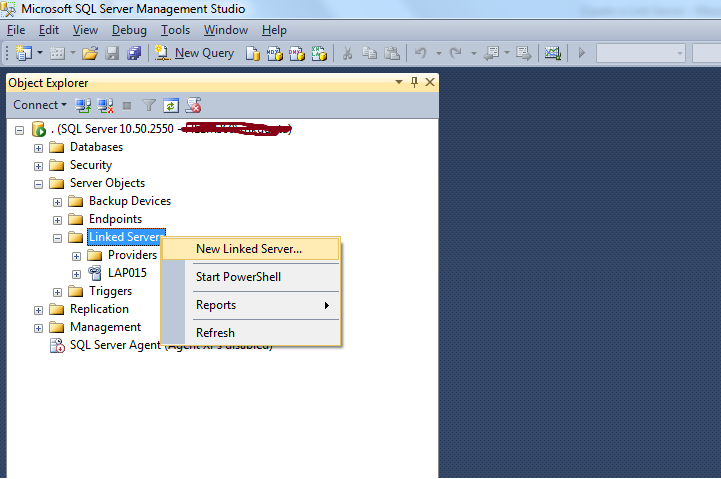 Щелкните правой кнопкой мыши имя пользователя, то есть Guru99, затем выберите «Свойства».
Щелкните правой кнопкой мыши имя пользователя, то есть Guru99, затем выберите «Свойства».
Шаг 2) На следующем экране
- Щелкните параметр «Защищаемые объекты» слева.
- Нажмите «Поиск»
Шаг 3) В следующем окне
- Выберите «Все объекты, принадлежащие схеме».
- Выберите имя схемы как «dbo»
- Нажмите OK
Шаг 4)
- Определите таблицу, которой вы хотите предоставить разрешение
- В поле «Явное разрешение» выберите «Предоставить
- Нажмите «ОК»
».
Шаг 5) Пользователю Guru99 предоставлено разрешение SELECT для таблицы Course.
Предоставление разрешений с помощью T-SQL
Чтобы предоставить разрешение пользователю с помощью T-SQL, сначала выберите базу данных с помощью оператора use. Затем вы назначаете разрешение пользователю, используя оператор предоставления.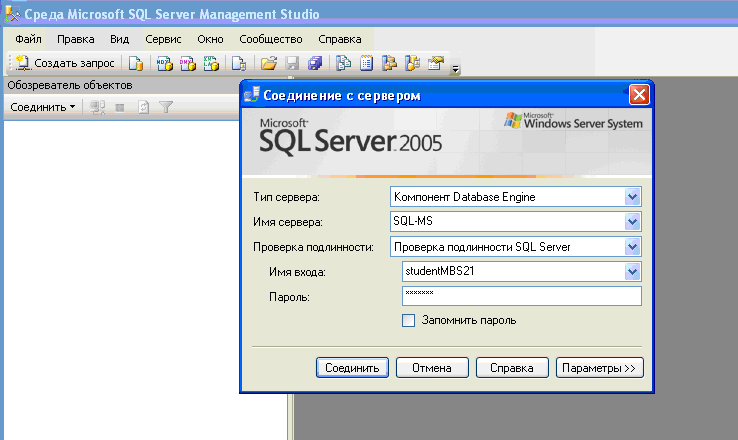

 В этом случае при установке программы на втором и последующих Серверах безопасности укажите одинаковые значения в полях Имя SQL-сервера, Имя базы данных и Дополнительные параметры соединения для соединения с базой данных, созданной при установке программы на первом Сервере безопасности. Если вы не планируете использовать общую базу данных, вы можете указать собственные параметры соединения с базой данных SQL для каждого сервера, входящего в группу DAG.
В этом случае при установке программы на втором и последующих Серверах безопасности укажите одинаковые значения в полях Имя SQL-сервера, Имя базы данных и Дополнительные параметры соединения для соединения с базой данных, созданной при установке программы на первом Сервере безопасности. Если вы не планируете использовать общую базу данных, вы можете указать собственные параметры соединения с базой данных SQL для каждого сервера, входящего в группу DAG.
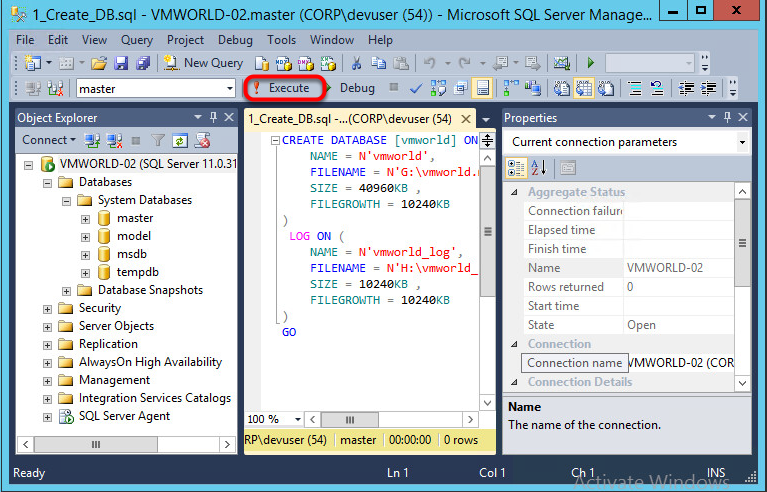

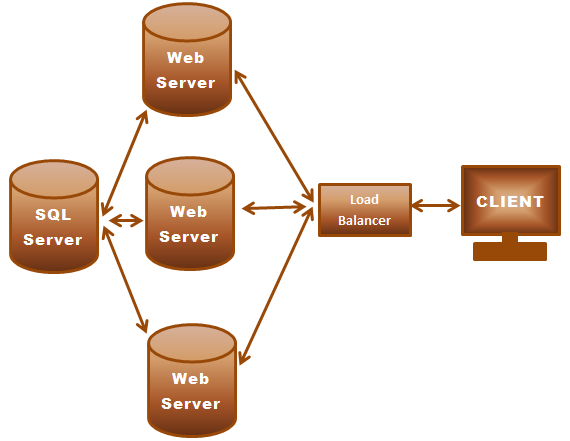 username= имя пользователя
username= имя пользователя